经验直达:
- wps的图片太大
- wps压缩图片怎么弄
- wps怎样批量修改图片大小
一、wps的图片太大
关于wps文件太大如何变小这个问题我之前遇到过,挺容易解决的 , 接下来就跟大家讲讲应该怎么操作:
工具:联想拯救者Y700,Windows7,wps2016
第一步,首先,在桌面点击右键,选择新建,点击建一个word文件,然后将其打开 。(如下图所示)
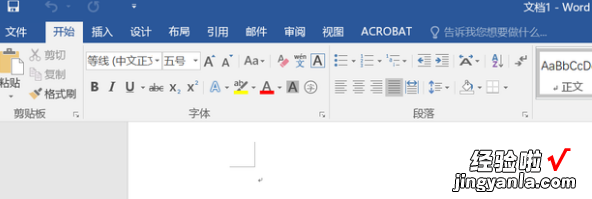
第二步 , 在打开的word文件中找到最上层菜单栏,点击菜单栏中的”插入“,找到”图片“并且点击 。(如下图所示)
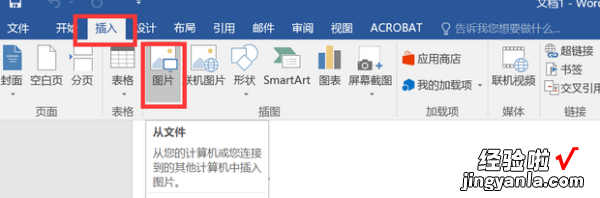
第三步,点击后会弹出一个对话框,在电脑中找到你需要插入的图片,并且双击图片(或者点击对话框右下角的插入) 。(如下图所示)
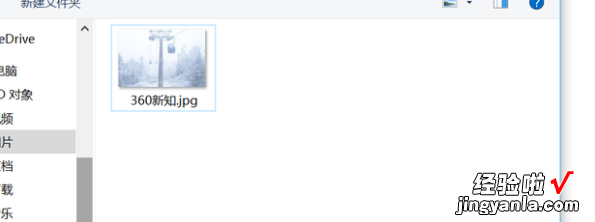
第四步 , 接着选中图片(右键点击一下图片),在工具栏找到”图片工具“,点击”图片工具“,接着在左下角方向找到”压缩图片“并点击 。(如下图所示)
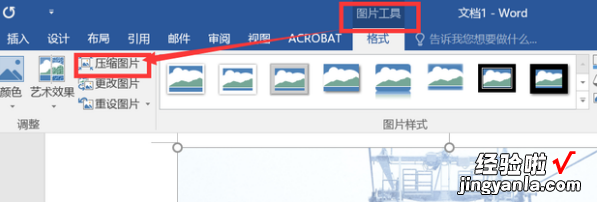
第五步,点击过后就会弹出一个对话框,在对话框下半部分找到”目标输出“,并选中第四个”电子邮件“,点击右下角确认 , 这样就完成了World的压缩 。(如下图所示)
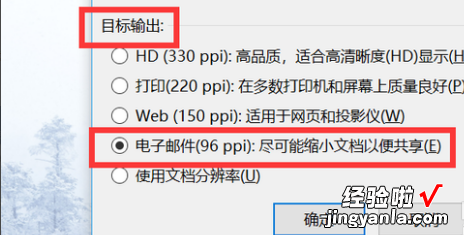
以上就是解决wps文件太大如何变小这个问题的所有步骤啦 , 对你有用的话记得帮忙点赞点关注呀~
二、wps压缩图片怎么弄
可以在WPS演示中进行,操作步骤如下:
工具:联想GeekPro2020、Windows 10、WPS Office11.1.0
1、在wps演示的工具栏上方点击“插入”选项 。
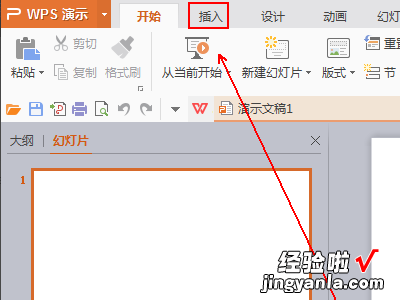
2、在“插入”工具列表中单击“图片”旁边的倒三角 。
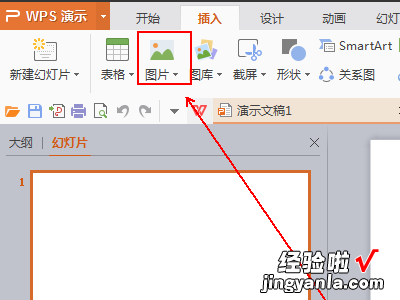
3、在弹出的菜单列表中单击“来自文件”选项 , 并载入相关的图片 。
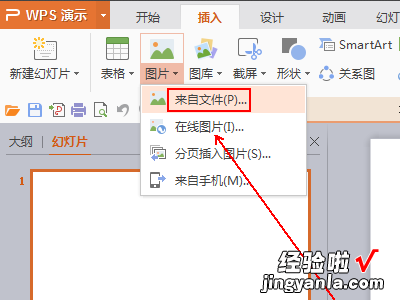
4、插入图片后 , 工具栏上方会弹出一个“图片工具”选项 。
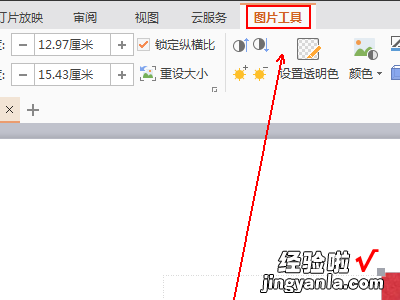
5、鼠标点击选中插入的图片,在上方找到图片工具选项,点击压缩图片按钮 。
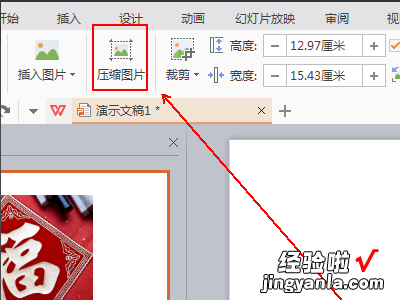
6、在弹出的对话框中选择应用文档中的所有图片按钮 , 并将更改分辨率设置修改为网页、屏幕 , 最后点击确定保存即可 。
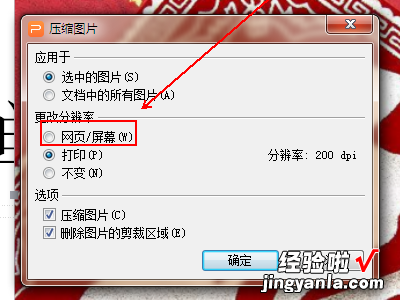
三、wps怎样批量修改图片大小
打开WPS点击选项,设置图片格式,全选图片打开隐藏按钮,删除锁定长宽比和相对图片原始大小两个对, 自由地设置图片大小 。这样就能批量调整图片尺寸的问题了 。具体步骤如下:
- 【wps压缩图片怎么弄 wps的图片太大】打开WPS,点击“选项”;
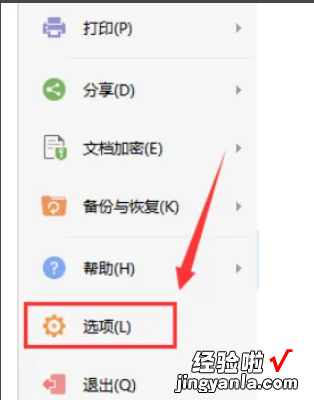
2.在 "编辑" 工具栏下方的图片上插入默认窗体, 调整为四周类型, 系统默认为嵌入类型;
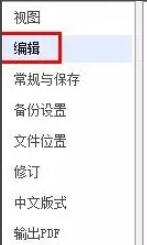
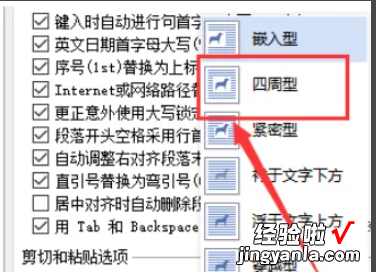
3.选中需要统一调整的图片 , 按住Ctrl逐个点击图片来操作 , 选中;
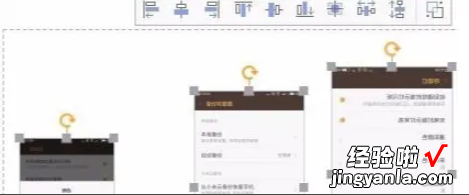
4.单击图片菜单栏右下角的 "隐藏" 命令, 打开图片设置的 "命令" 菜单界面并设置图片;
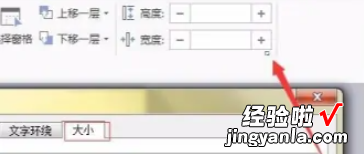
5.删除锁定长宽比和相对图片原始大小两个对, 自由地设置图片大小 。这样就能批量调整图片尺寸的问题了 。
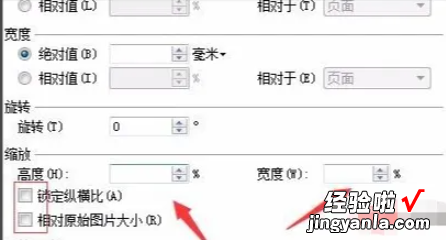
如果对您有帮助,那就是我的荣幸!谢谢!
